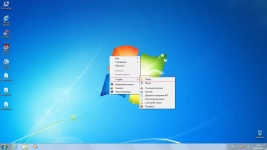
Dlaczego nie możesz utworzyć nowego folderu na pulpicie na komputerze? Dlaczego nie ma przycisku Utwórz nowy folder na komputerze?
Artykuł wyjaśnia, co zrobić, jeśli folder nie tworzy na pulpicie.
Wiele funkcji w systemie operacyjnym " Windows.»Nie może działać stale ze względu na pewne powody. Zdarza się, że muzyka nagle przestaje grać, bez względu na to, jak próbujesz dostosować odtwarzacz, lub jakiś plik systemowy po prostu znika z systemu.
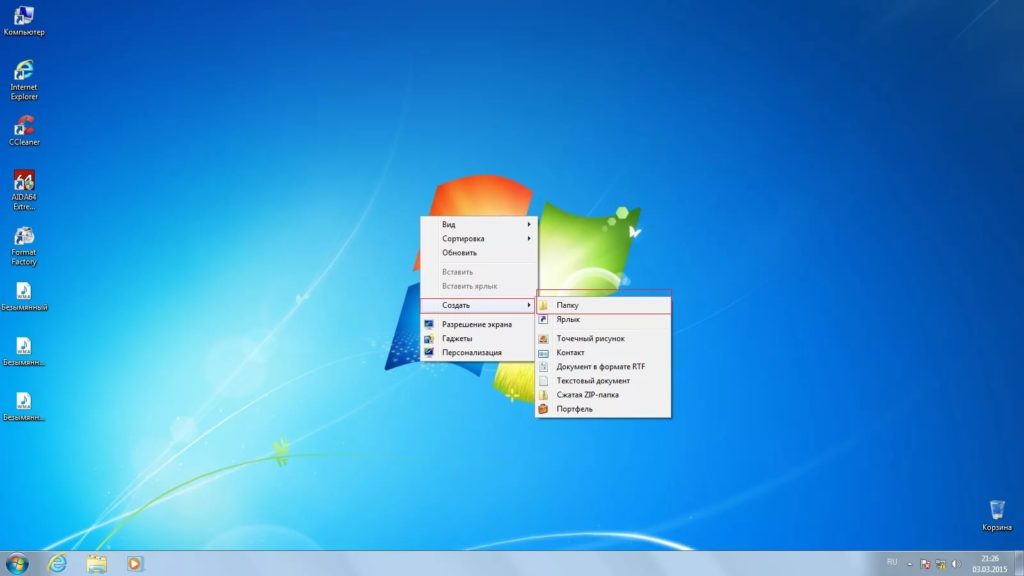
Dlaczego nie mogę utworzyć nowego folderu na pulpicie na komputerze, dlaczego nie ma przycisku, aby utworzyć nowy folder na komputerze
Istnieją różne problemy i oczywiście, nie daje nam specjalnej radości. W tej recenzji będziemy porozmawiać o tym, jakim powodem wielu użytkowników nie może utworzyć nowego folderu na pulpicie w " Windows 7/8/10.».
Jak utworzyć folder na swoim komputerze?
Aby rozpocząć, analizujemy szczegółowo i krok po kroku, jak zazwyczaj tworzy nowy folder na pulpicie, w innym folderze, standardowe metody dysku twardego. Nowicjuszy, którzy mają z tym problem, po prostu nie może wiedzieć, jak tworzyć foldery.
- W dowolnym systemie operacyjnym " Windows.»Istnieje ta sama metoda tworzenia folderu na pulpicie. Aby to zrobić, musisz wykonać następujące czynności. Kliknij prawym przyciskiem myszy pusty obszar pulpitu i otwierając kursor do pozycji " Stwórz».
- Następna zostanie ujawniona kolejne menu, w których pojawi się lista plików, które możesz utworzyć na pulpicie. Wybierz "Folder" - kliknij ten element. W rzeczywistości wszystko, nasz folder jest tworzony.
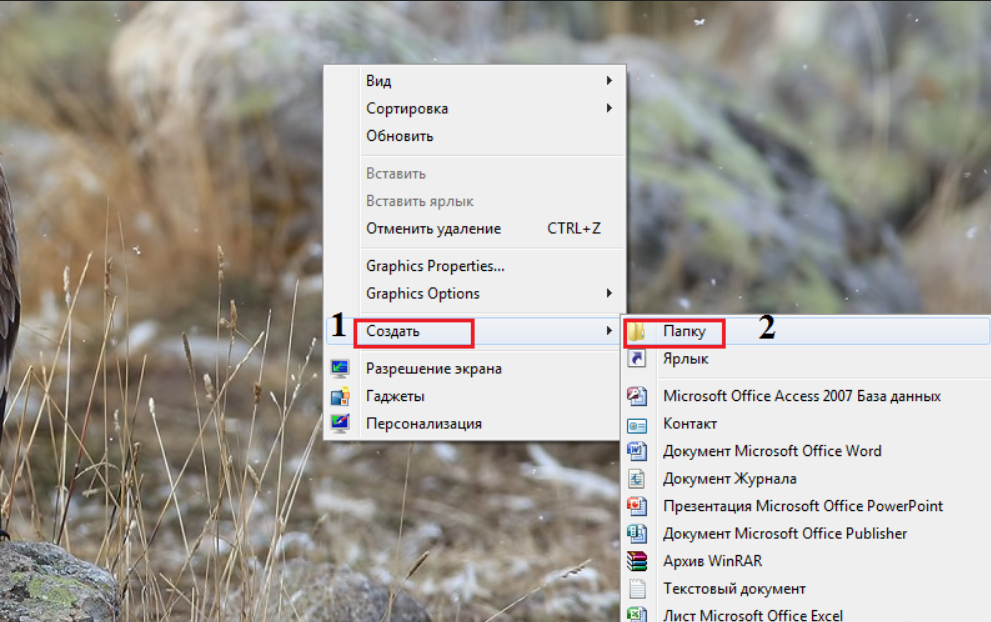
Dlaczego nie mogę utworzyć nowego folderu na pulpicie na komputerze, dlaczego nie ma przycisku, aby utworzyć nowy folder na komputerze
- Folder zostanie utworzony pod nazwą " Nowy folderale". Jeśli chcesz zadzwonić w jakiś sposób inny, a następnie naciśnij je myszą, po kilku sekundach po raz drugi, po którym nazwa folderu " nowy folder"Zostanie oddany. Teraz możesz bezpiecznie wprowadzić dowolną potrzebę.
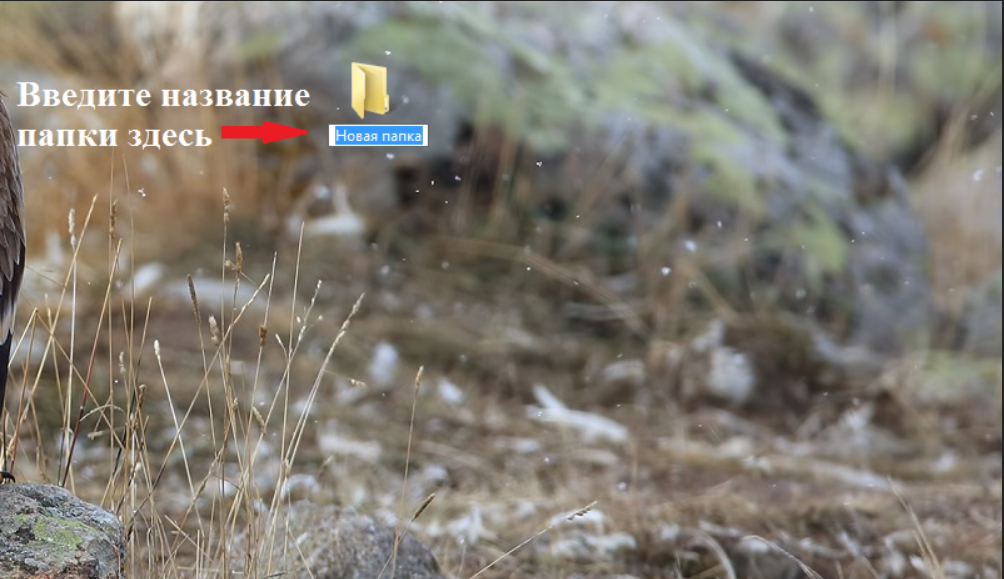
Dlaczego nie mogę utworzyć nowego folderu na pulpicie na komputerze, dlaczego nie ma przycisku, aby utworzyć nowy folder na komputerze
- Tutaj, na przykład, jak wygląda przemianowany folder

Dlaczego nie mogę utworzyć nowego folderu na pulpicie na komputerze, dlaczego nie ma przycisku, aby utworzyć nowy folder na komputerze
- Teraz utwórz folder w dowolnym innym folderze. Pokażmymy na przykładzie " System Windows 7." Przejdź do dowolnego folderu, tutaj możesz utworzyć folder w ten sam sposób, jak pokazano w powyższej instrukcji. Ale jest inna opcja. W górnym menu zobaczysz przycisk " nowy folder" Kliknij go, a nowy folder zostanie utworzony.
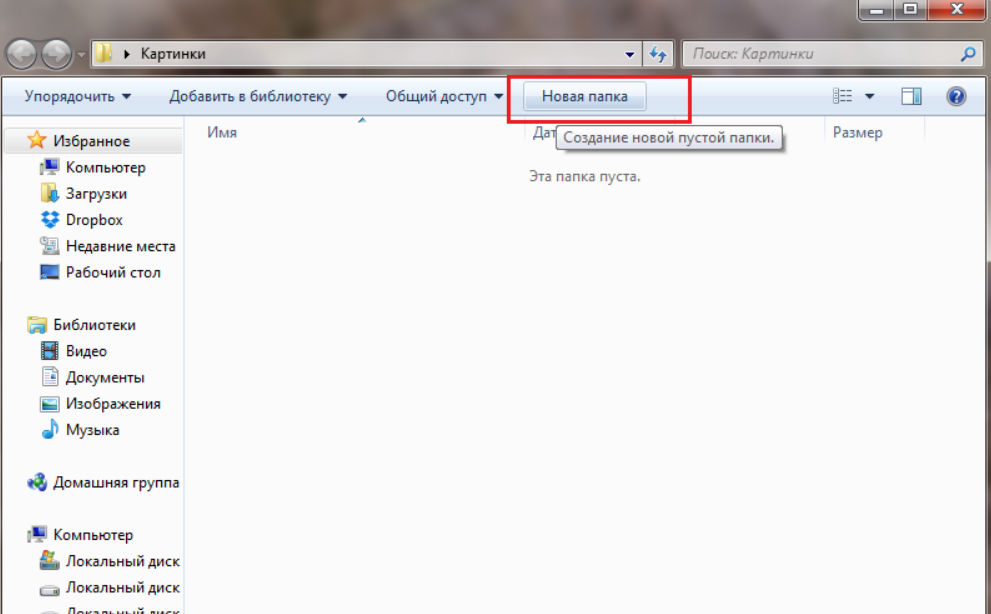
Dlaczego nie mogę utworzyć nowego folderu na pulpicie na komputerze, dlaczego nie ma przycisku, aby utworzyć nowy folder na komputerze
- Następnie możesz zapytać jej dowolną nazwę
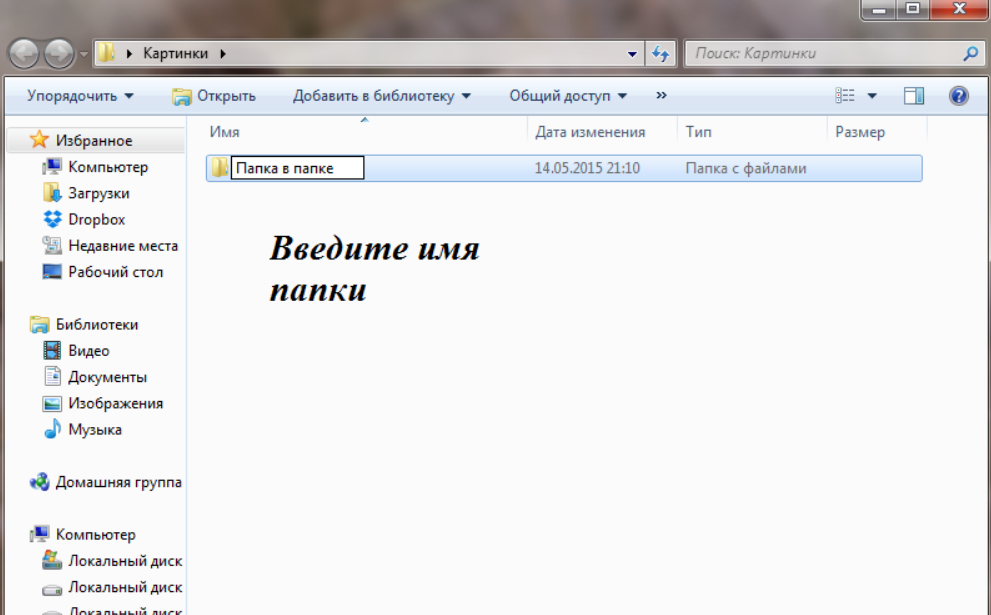
Dlaczego nie mogę utworzyć nowego folderu na pulpicie na komputerze, dlaczego nie ma przycisku, aby utworzyć nowy folder na komputerze
- Spróbujmy teraz utworzyć folder na dysku twardym. Iść do " Komputer"lub" Mój komputer"W zależności od wersji systemu operacyjnego.
- Następnie przejdź do żądanego dysku lokalnego i utworzyć nowy folder z dowolną metodą określoną powyżej. Jak możesz zrozumieć, na pulpit, foldery i dysk twardy znajduje się jeden i ten sam algorytm do tworzenia folderów i innych plików.
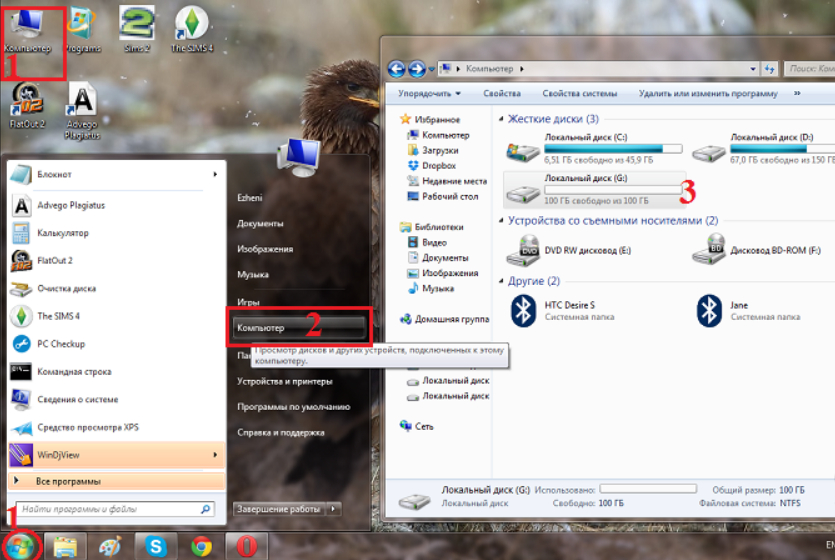
Dlaczego nie mogę utworzyć nowego folderu na pulpicie na komputerze, dlaczego nie ma przycisku, aby utworzyć nowy folder na komputerze
Nie można utworzyć folderu na pulpicie. Co robić?
Porozmawiajmy o tym, dlaczego niektórzy użytkownicy nie działają w metodach określonych powyżej. Faktem jest, że na scenie, po kliknięciu prawym przyciskiem myszy na pustym obszarze pulpitu może być żadny przedmiot " Stwórz" W konsekwencji, a nie możesz nic stworzyć: ani folderu, ani innych plików.
Ten przedmiot może być nieobecny z powodu obecności wirusa w systemie. Ale jak sobie z tym poradzić? Jak mogę zwrócić przedmiot " Stwórz»W menu kontekstowym, abyśmy mogli swobodnie tworzyć foldery i pliki na pulpicie? Aby rozwiązać ten problem, postępuj zgodnie z poniższymi instrukcjami.
- Na początek, przejdź przez menu " Początek"Do przedmiotu" Wykonać»
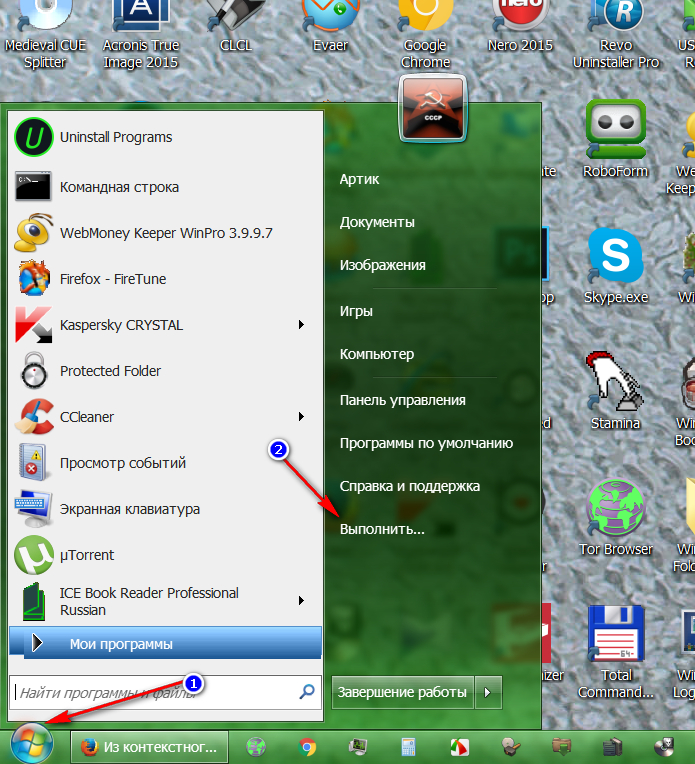
Dlaczego nie mogę utworzyć nowego folderu na pulpicie na komputerze, dlaczego nie ma przycisku, aby utworzyć nowy folder na komputerze
- Po tym otwiera się okno systemowe. Wprowadzamy wniosek " regedit."W polu, jak wskazano w zrzucie zrzutu ekranu i kliknij" dobrze».
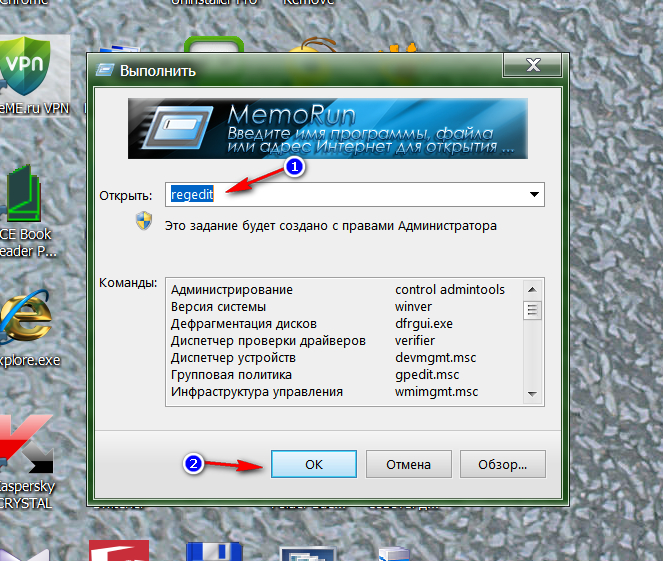
Dlaczego nie mogę utworzyć nowego folderu na pulpicie na komputerze, dlaczego nie ma przycisku, aby utworzyć nowy folder na komputerze
- Zanim nas otworzy Edytor rejestru.»

Dlaczego nie mogę utworzyć nowego folderu na pulpicie na komputerze, dlaczego nie ma przycisku, aby utworzyć nowy folder na komputerze
- Tutaj jesteśmy zainteresowani najwyższym punktem " HKEY_CLASSES_ROOT.", Kliknij na to
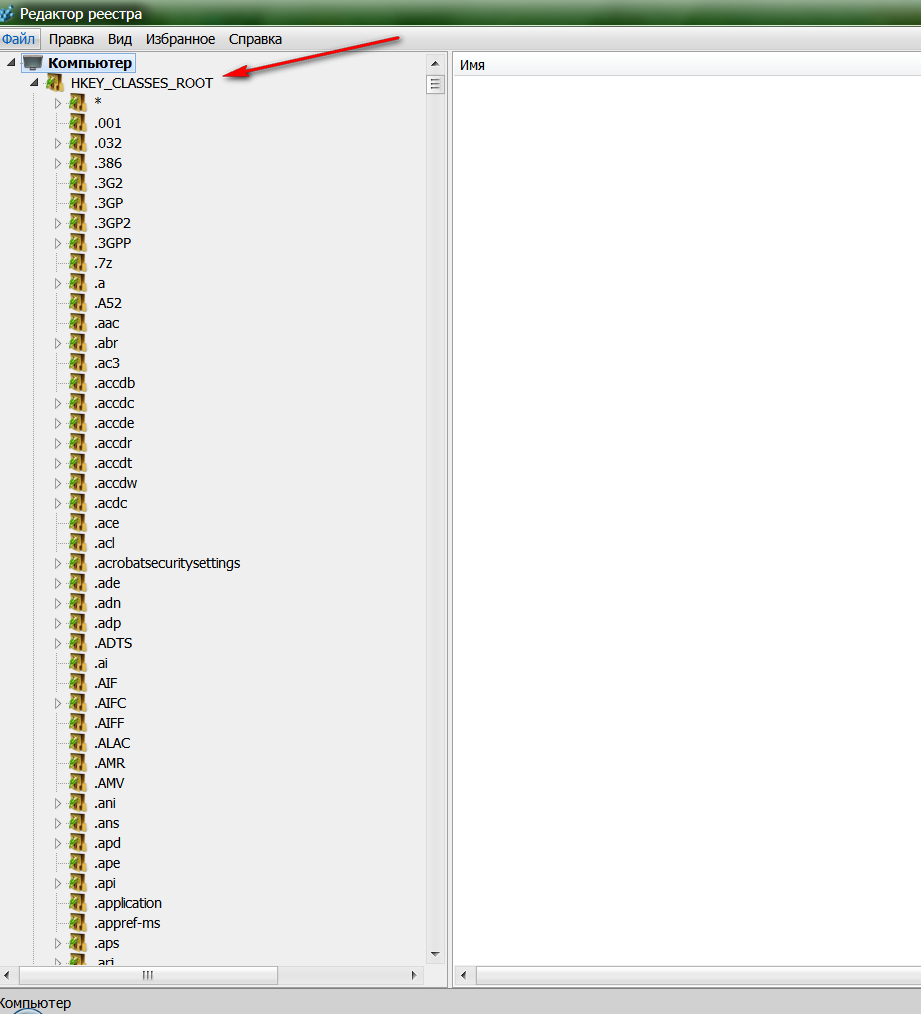
Dlaczego nie mogę utworzyć nowego folderu na pulpicie na komputerze, dlaczego nie ma przycisku, aby utworzyć nowy folder na komputerze
- Oddział zostanie ujawniony. Przewiń listę prezentowanych folderów nieco w dół, aż zobaczysz folder " Informator." Przez nią przechodzimy przez tę ścieżkę " Katalog-background-shellex-contextmenuhandlers", Jak pokazano na zrzucie zrzutu.
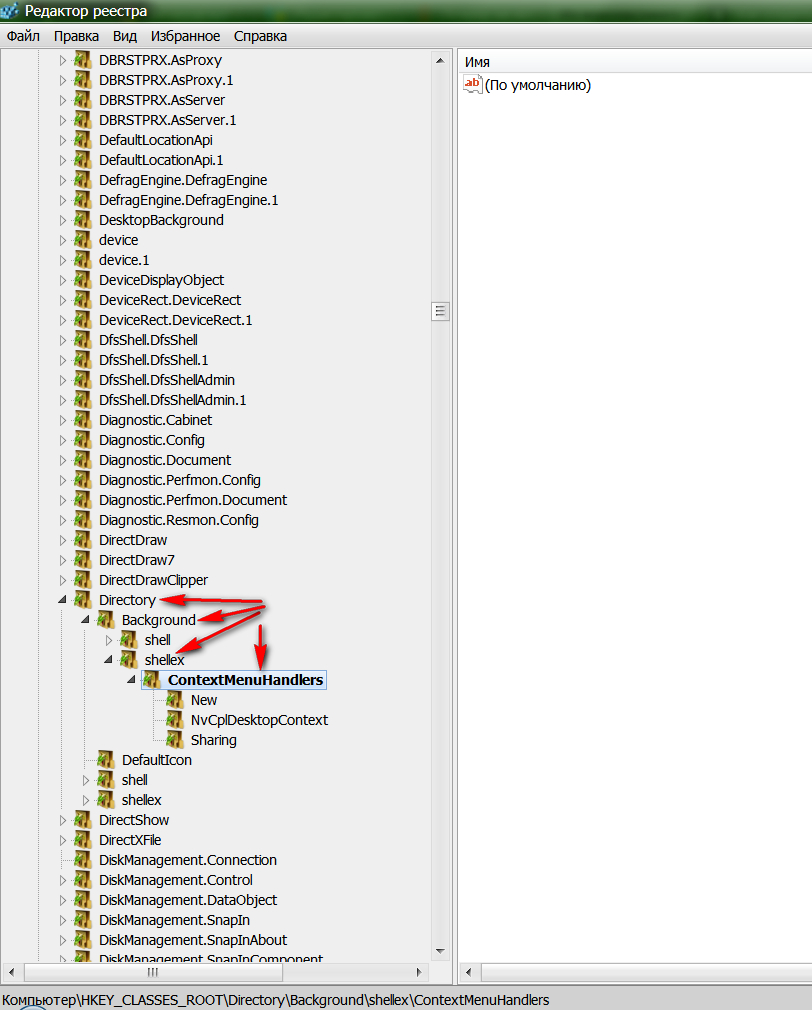
Dlaczego nie mogę utworzyć nowego folderu na pulpicie na komputerze, dlaczego nie ma przycisku, aby utworzyć nowy folder na komputerze
- Będziemy w folderze " KontekstoweHandlers."A jeśli zobaczymy podfolder" Nowy"Usunąłem to, może coś z tym nie tak. Utwórz go ponownie.
- Jeśli tak nie jest, znowu go stworzymy. Naciśnij prawy przycisk myszy na " KontekstoweHandlers."Następnie kliknij" Stwórz"A na końcu idziemy do przedmiotu" Sekcja».
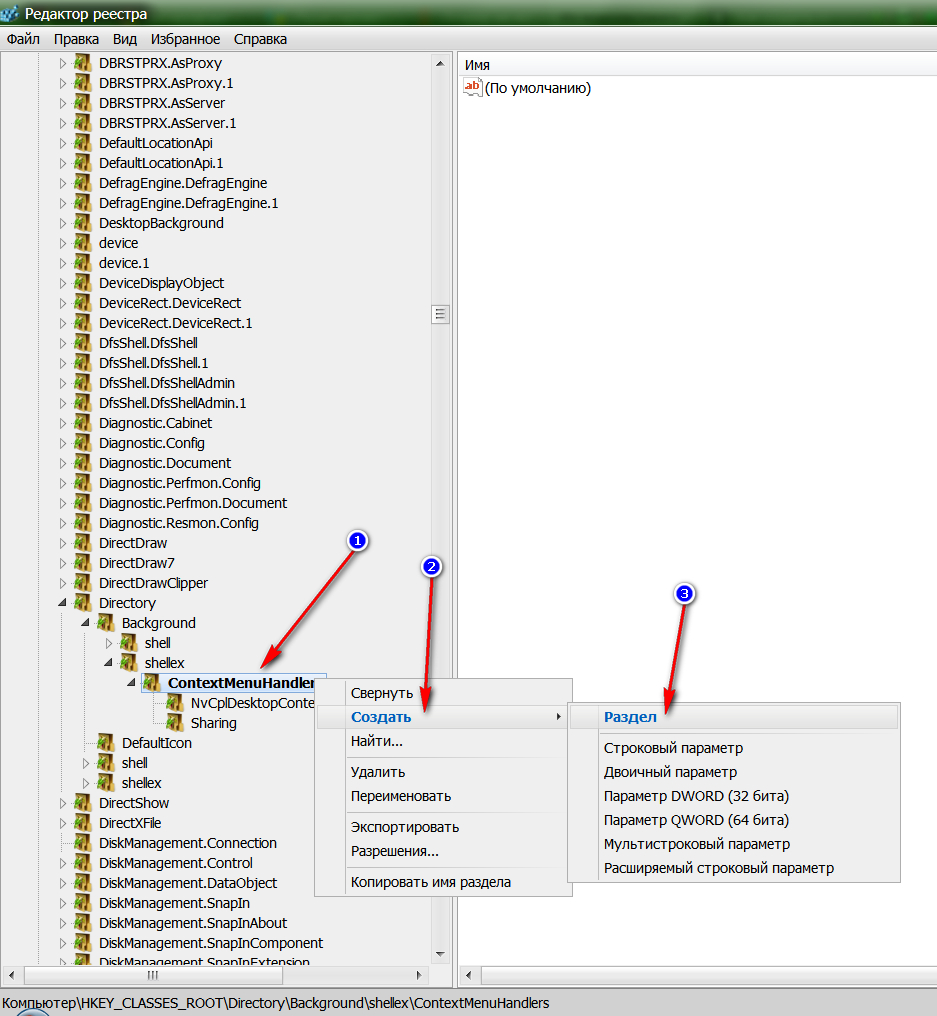
Dlaczego nie mogę utworzyć nowego folderu na pulpicie na komputerze, dlaczego nie ma przycisku, aby utworzyć nowy folder na komputerze
- Następnie zostanie utworzony nowy folder, jak widać na zrzucie ekranu. Należy natychmiast przemianować. Jeśli nie miałeś czasu, aby zrobić to od razu, przejdź do następnego kroku.
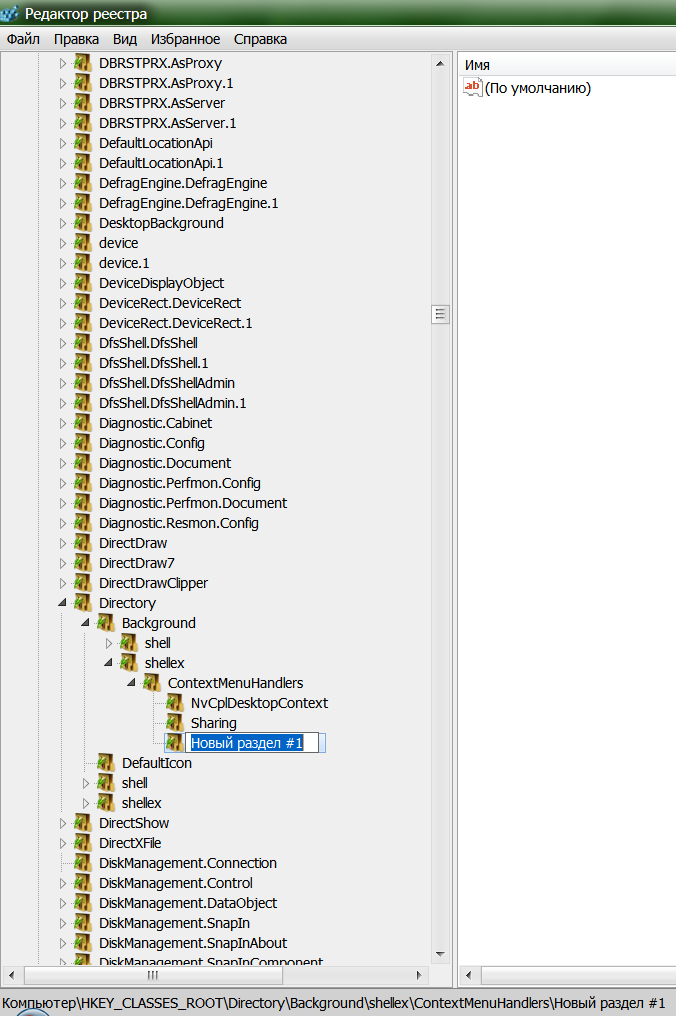
Dlaczego nie mogę utworzyć nowego folderu na pulpicie na komputerze, dlaczego nie ma przycisku, aby utworzyć nowy folder na komputerze
- Kliknij nowy folder za pomocą prawego przycisku myszy, a następnie kliknij " Przemianować»
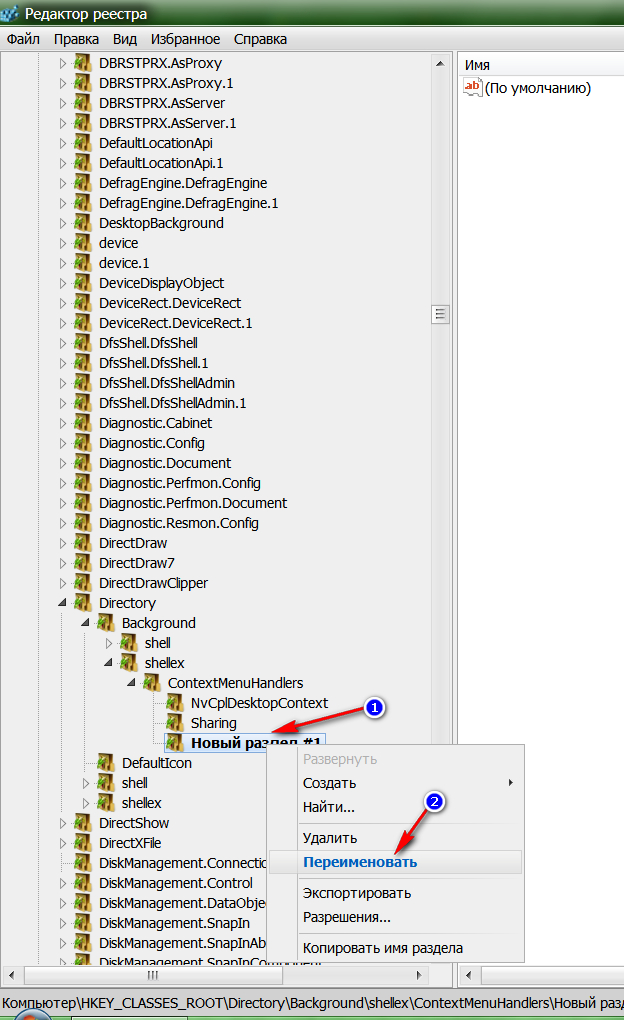
Dlaczego nie mogę utworzyć nowego folderu na pulpicie na komputerze, dlaczego nie ma przycisku, aby utworzyć nowy folder na komputerze
- Daj nową nazwę folderów " Nowy»
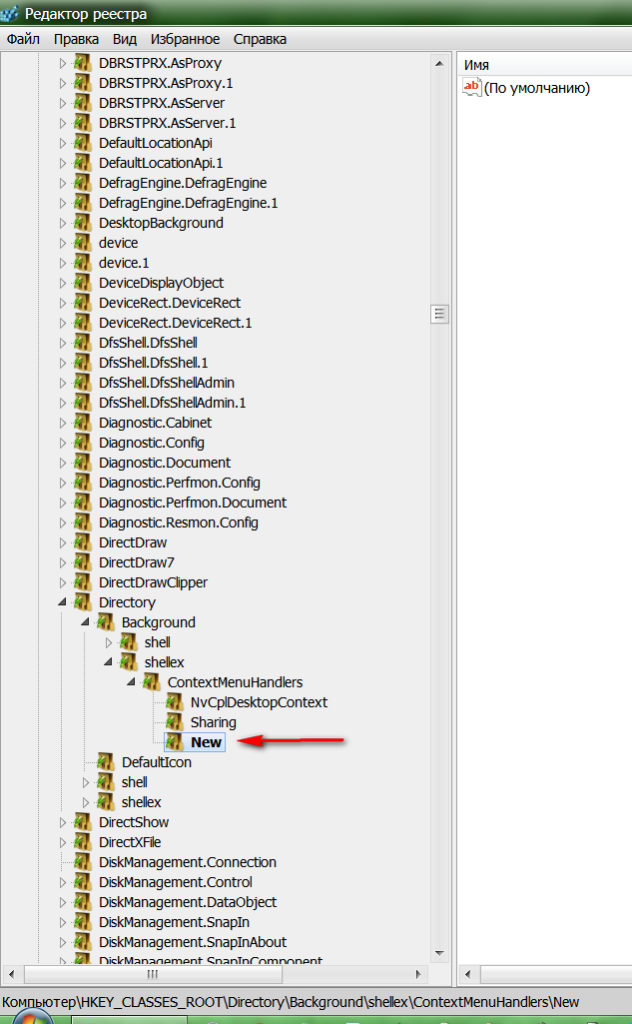
Dlaczego nie mogę utworzyć nowego folderu na pulpicie na komputerze, dlaczego nie ma przycisku, aby utworzyć nowy folder na komputerze
- Następnie po prawej stronie okna kliknij prawym przyciskiem myszy plik " Domyślna"W oknie otwarcia kliknij" Zmiana».
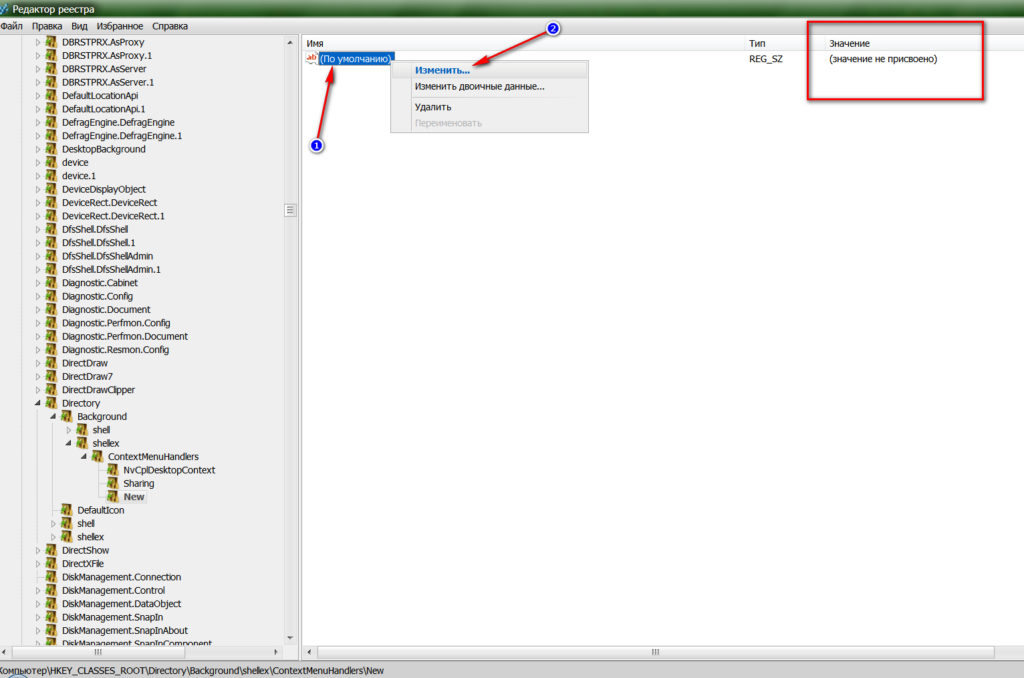
Dlaczego nie mogę utworzyć nowego folderu na pulpicie na komputerze, dlaczego nie ma przycisku, aby utworzyć nowy folder na komputerze
- W nowym oknie otwiera się, wprowadzamy dokładnie polecenie (D969A300-E7FF-11D0-A93B-00A0C90F2719) Ze wszystkimi przedstawionymi znakami. Kliknij " dobrze».
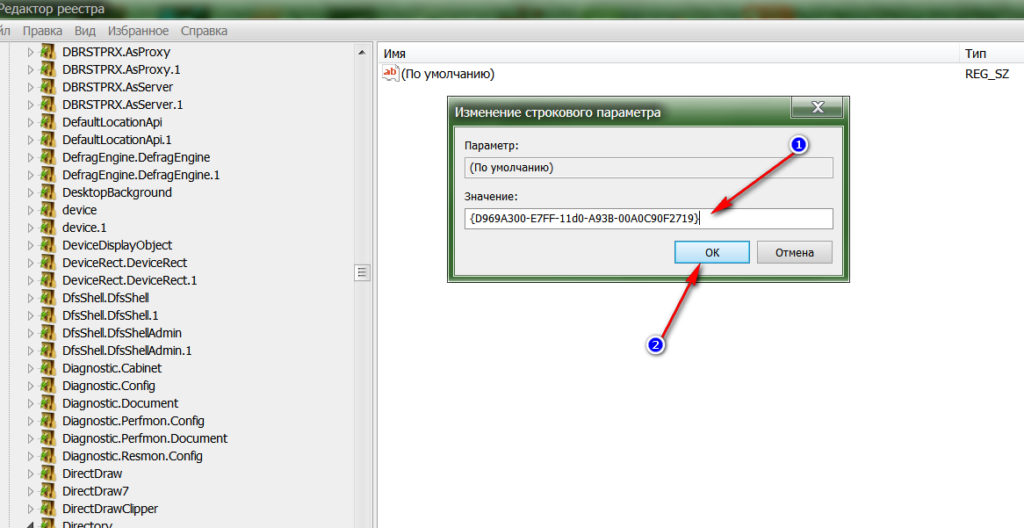
Dlaczego nie mogę utworzyć nowego folderu na pulpicie na komputerze, dlaczego nie ma przycisku, aby utworzyć nowy folder na komputerze
- Następnie otrzymamy poprawną wartość folderu " Nowy»
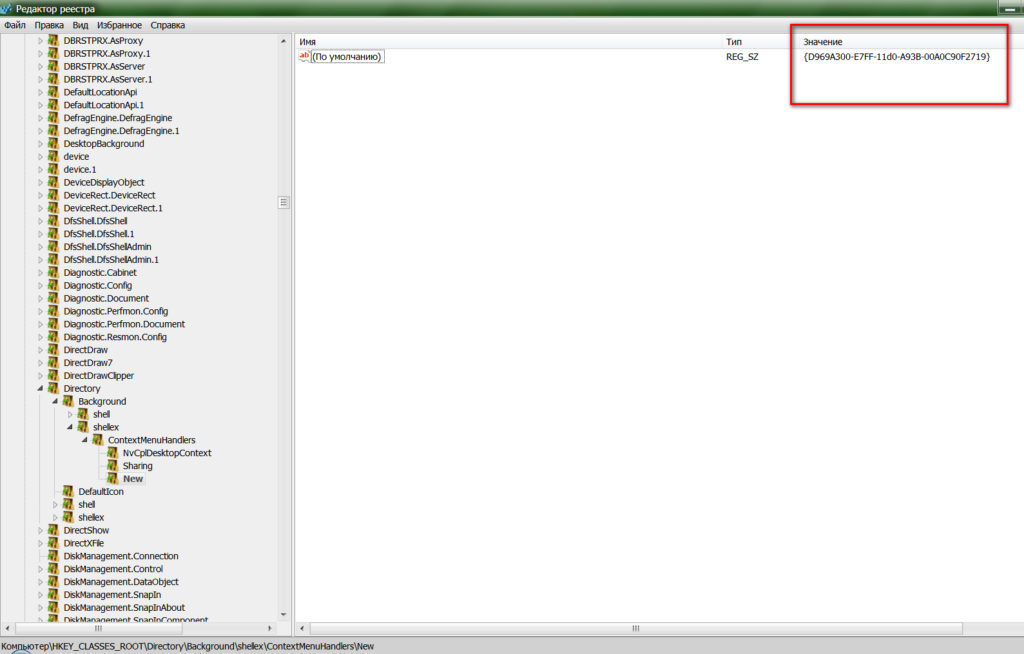
Dlaczego nie mogę utworzyć nowego folderu na pulpicie na komputerze, dlaczego nie ma przycisku, aby utworzyć nowy folder na komputerze
Teraz uruchom ponownie komputer i spróbuj utworzyć nowy folder na pulpicie ze standardową metodą.
Wideo: Podstawy pracy na PC Windows 7 19 Tworzenie folderu ucząca się tworzyć foldery

Chciałem winić. Naprawdę niezbędny artykuł. Dziękuję Ci!
5 minut i zamówienie. Dziękuję Ci
jesteś moim Zbawicielem! Dziękuję Ci!
Wielkie dzięki! Wszystko jest bardzo zrozumiałe i wyraźnie. Wysokiej jakości materiał!
Dziękuję bardzo, bardzo niezbędny artykuł !!! autor, ty i mój wybawiciel !!!
Bardzo dobry artykuł, ale na przykład nie ma folderu katalogów, dlatego co robić?
Folder katalogowy jest potrzebny, gdy nie można użyć standardowej metody, która jest opisana na początku artykułu. Kliknij pusty obszar pulpitu z prawym przyciskiem myszy, wtedy naciskasz "Utwórz", aby "utwórz" w otwartym oknie, aby "stworzyć". Jeśli nie masz elementów do "Utwórz" i "Folder", masz wirusa na komputerze.
Dziękuję bardzo! Dla takich użytkowników, jak bardzo jestem bardzo dostępny i zrozumiały. I nie jest przerażający na wzmiance o rejestrze Word.
Nie pomogło. Będę miał okna domowe 10. Podczas tworzenia folderu w oknie otwiera się, przeczytaj: przedmiot nie jest znaleziony
Nie udało się znaleźć tego elementu
Nie jest już w "C: Użytkownicy SKORP" Sprawdź lokalizację tego elementu i spróbuj ponownie.
Pulpit
Zrobiłem wszystko dokładnie. Niestety, nie pomogło
Dziękuję bardzo za wskazówkę! Dla zwykłego użytkownika jest to prawdziwe zbawienie)) Nie uruchamiałem się nawet)))
Bardzo wdzięczny za pomoc. Dziękuję bardzo. Otworzył drugie okno, a wszystkie działania powtarzane. Prawa rzecz obawiała się, że nie będzie działać. Z jakiegoś powodu jestem bardziej w folderze po kontekstu, Igfxui, IgfxDTCM, NVCplDesktopContext, Sharig.Workfolders i ostatni utworzony z twoją pomocą .
Nie ma znaczenia, ile podfolderów. Ten system tworzy. Nie przeszkadza w pracy. Nic nie ma nic innego.
Wielkie dzięki! Jedyne porady, które pomogły.
WIELKIE DZIĘKI
Dziękuję bardzo! Wszystko jest bardzo dostępne!
Jedyna strona, na której pomogła. Dziękuję Ci!
Dziękuję Ci!
Dziękuję bardzo, tak bardzo brakowało bez tego artykułu, dziękuję bardzo
Dziękuję bardzo, pomogłem
Bardzo szczegółowy i sensownie i jest wspaniały. Pomógł. O
Grube dziękuję
Zrobiłem wszystko, ale nie pomogłem, mam Windows 10 Pro i kiedy kliknę na tworzeniu mojego ekranu: po kliknięciu aktualizacji.